9月22日下午,全省乡镇区划调整改革工作动员会议在长沙召开。
省委书记、省人大常委会主任徐守盛讲话。
省委副书记、省长杜家毫主持会议。
省委副书记孙金龙作工作情况说明。图片由新湖南客户端记者张目 摄
新湖南客户端9月22日讯(记者 田甜 唐婷)今天下午,湖南省乡镇区划调整改革工作动员会议在长沙召开,标志全省新一轮乡镇区划调整改革启动。此次改革,全省将撤并500个以上乡镇,撤并1.6万个以上的建制村,使全省乡镇总数控制在1500个左右,建制村总数控制在2.5万个左右。
按照省委省政府部署,乡镇区划调整改革工作不搞试点,并乡镇工作今年下半年启动,2016年春节前完成;合村工作可以与并乡镇工作同步推进,也可与第十次村民委员会换届工作基本同步,2016年底前完成,2017年上半年选举产生新一届村委会。
全省将根据地形地貌,分平原湖区、丘陵区、半山半丘区、山区四个类型区,合理调整乡镇规模和布局。镇与镇合并继续设镇;乡与镇合并设镇;乡与乡合并符合设镇条件的可以设镇。
我省从1995年开始,先后进行了二次比较大的乡镇区划调整,乡镇数从3415个减少到目前的2063个。但与兄弟省市相比,我省乡镇和建制村数量仍然明显过多。在全国31个省(市区)中,我省土地面积排第10位,人口数量排第7位,而乡(镇)数仅次于四川省,列全国第2位,建制村数量排全国第5位。我省目前平均每个乡(镇)的面积仅99.46平方公里、人口2.6万人,低于周边广东、湖北、广西等多个省份。
省委召开动员部署会议
全省乡镇区划调整改革工作启动
徐守盛讲话 杜家毫主持 孙金龙等出席
●全省将合并500个以上乡镇,合并1.6万个以上的建制村,使乡镇总数控制在1500个左右,建制村总数控制在2.5万个左右全
●改革要做到“四个不变”:包括农村基本经营制度在内的党的各项方针政策不变;依法形成的经济关系不变;现有国家、集体、个人财产性质不变;现有乡镇干部、职工身份、职级、工资待遇不变
新湖南客户端9月22日讯(记者 唐婷 田甜)今天下午,省委召开会议,对全省乡镇行政区划调整和建制村合并工作进行动员和部署,标志全省乡镇区划调整改革工作启动。省委书记、省人大常委会主任徐守盛在会上强调,乡镇区划调整改革是事关全局的基础性重大改革,要以“功成不必在我、建功必须有我”的决心和勇气,不折不扣抓好改革各项任务的落实,创新乡村治理体制,激发乡村发展活力,真正让人民群众在改革中获得实惠。省委副书记、省长杜家毫主持会议。
省委副书记孙金龙在会上作关于全省乡镇区划调整改革工作的情况说明。省领导郭开朗、许又声、易炼红、戴道晋、蔡振红、武吉海出席。
按照省委省政府部署,此次乡镇区划调整改革工作不搞试点,乡镇区划调整工作将在2016年春节前完成,合村工作在2016年底完成。全省将合并500个以上乡镇,合并1.6万个以上的建制村,使全省乡镇总数控制在1500个左右,建制村总数控制在2.5万个左右。
“我省乡镇数量排名全国第二,建制村数量排名全国第五,乡镇和建制村数量多、规模小,管理效率低、行政成本高,已成为制约经济社会发展的重要因素。”徐守盛结合中央精神,深入阐释了此次乡镇区划调整改革的重大意义,并就乡镇行政运行成本现场算账。他指出,乡镇区划调整不是简单的乡镇、村的撤与并,分与合,而是农村经济结构的一次重大调整,是增强基层公共服务效能的有力举措。“减少乡镇和村的数量,减掉的是多余负重、换来的是轻装上阵,减掉的是瓶颈制约、拓展的是发展空间,减掉的是制度藩篱、提高的是治理能力。”
“这次改革调整,谁也不能讲价钱、打折扣,必须限时抓好落实。”徐守盛强调,要把思想统一到中央全面深化改革的要求和省委省政府的决策部署上来,站在战略全局高度来认识乡镇区划调整改革的重要性,明确目标任务,确保改革任务按期按质完成。要坚持因地制宜、有利发展、方便群众的原则,抓紧制定好实施方案,切忌强行搞“拉郎配”;认真做好干部安置工作,切实维护他们的利益,调动干部参与改革的积极性;全面落实财政奖补政策,不让改革者吃亏、不让先行者受苦;扎实做好资产清理和债务处理,严禁国有资产流失和闲置浪费;认真做好公共服务设施的撤并与建设,真正方便群众生产生活;继续推进简政放权,赋予乡镇更多自主权。要抓好宣传引导和维稳工作,教育引导各级各部门党员干部特别是领导干部识大体、顾大局,主动参与改革、自觉服从改革;提前做好稳定风险评估,积极主动调处和化解可能遇到的矛盾和问题。
徐守盛特别强调,这次改革要做到“四个不变”:包括农村基本经营制度在内的党的各项方针政策不变;依法形成的经济关系不变;现有国家、集体、个人财产性质不变;现有乡镇干部、职工身份、职级、工资待遇不变。
“能否按期完成改革任务,关键在领导干部,关键看责任担当。” 徐守盛要求,把这次改革作为检验领导干部党性作风的“试金石”,作为检验领导干部引领改革发展能力水平的竞技台。要加强组织领导,党政一把手要亲自抓、负总责,分管领导要具体抓、抓具体。要加强协同协作,坚决破除改革中的“中梗阻”“肠梗阻”,打通最后一公里、最后一步路,真正形成改革合力。要严格遵守政治纪律、组织人事纪律、财经纪律、廉政纪律和工作纪律。改革期间,各市州和县(市区)严禁突击提拔干部和违规进人进编,严防借机浪费、侵吞、损坏国家、集体和公民财产的行为,严厉打击各类扰乱正常社会秩序的人和事;暂停乡镇的人员招聘工作,暂停森林砍伐、企业破产和国有集体资产拍卖审批等工作。广大党员干部决不允许讲不利于改革的话、做不利于改革的事,更不能明里支持、暗里阻碍改革,违者将严肃追责。省委省政府将把这项改革纳入绩效考核内容,没有按时按质推进的要严肃问责。各级各部门也要把督察贯穿改革全过程。
徐守盛最后强调,马上进入四季度,全年工作进入冲刺攻坚阶段。各级各部门要认真抓好稳增长、调结构、促改革、惠民生各项工作,确保如期完成年初确定的目标任务;扎实抓好全面从严治党工作,坚决纠正不作为、怕作为、慢作为等不良作风,以严的纪律、严的作风、严的要求来保障改革发展有力有序有效推进;认真做好“十三五”规划和明年工作谋划,争取工作主动。




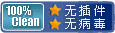
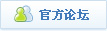

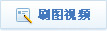
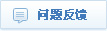




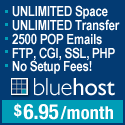

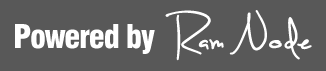


最新评论